w7 32纯净版安装教程
- 分类:教程 回答于: 2016年11月12日 00:00:00
最简单的w7 32纯净版安装教程是什么,win732位系统怎么说都是最多人使用的电脑操作系统,所以网友就跟我要w7 32的纯净版安装教程,那么就让小编告诉你们w7 32纯净版安装教程,辅佐你们顺利安装win732位系统!
下载准备好工具中的软件/镜像。
解压win7 32位镜像文件到你电脑C盘以外的盘的 根目录下面,同时备份C盘的重要文件,安装的时候你就可以放心的选择格式化C盘了!
ps:哪些是根目录?例如D:\、E:\、F:\这些就是根目录。
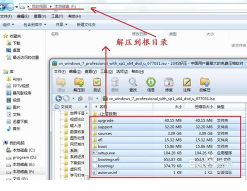
运行Nt6 hdd Installer,点击-----模式1
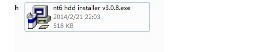

如果你已经备份好了C盘的重要文件,请直接点击---重启。
重启后按键盘上的↑↓键选择mode1
接下来 的安装方法和步骤与光盘或U盘的安装是一样的。
祝你安装顺利。
以上就是小编给你们介绍的w7 32纯净版安装教程了,供大家伙参考收藏,记得备份将要安装w7 32位的纯净版系统的盘里面重要文件。需要解压win7 32位原版镜像文件里面所有的文件到根目录,最后祝大家安装win732位系统成功!
 有用
26
有用
26


 小白系统
小白系统


 1000
1000 1000
1000 1000
1000 1000
1000 1000
1000 1000
1000 1000
1000 1000
1000 1000
1000 1000
1000猜您喜欢
- cad转换pdf怎么操作2023/04/15
- 免费的恢复数据软件有哪些..2023/04/28
- 重装系统要注意什么问题2022/11/08
- 深度技术ghost xp系统下载2017/05/20
- 重装系统软件推荐2022/05/09
- 笔记本开机后蓝屏怎么解决..2022/08/11
相关推荐
- 360安全卫士怎么卸载2022/08/07
- 电脑屏幕锁定的快捷键是什么..2022/06/18
- 驱动大师和驱动精灵哪个好用..2022/07/18
- 戴尔笔记本电脑重装系统会怎么样..2023/03/23
- 台式机硬盘安装系统win7教程..2016/11/13
- 重装系统软件怎么恢复2022/09/07

















